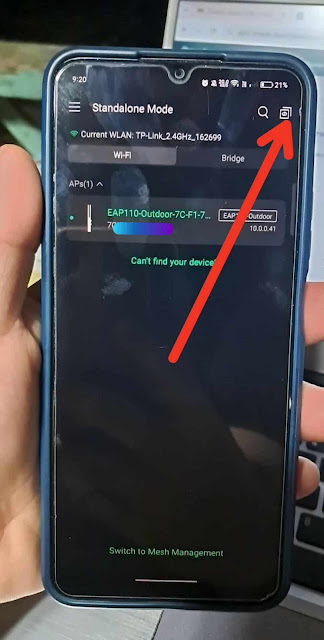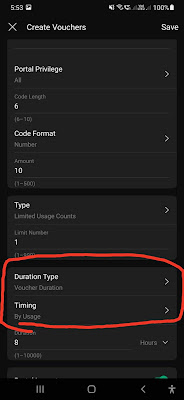Friday, May 30, 2025
HOW to Setup your NEW SSID and PORTAL | Omada Apps | slybux | 2025
Sunday, May 18, 2025
How To Change Time Zone
Open Omada Apps
Controller Mode
> your Site > sly-******
> Settings
> Site Settings
> Country/Region (change this)
> Time Zone (Kung saang location ka now)
Saturday, April 19, 2025
Dapat alam mo ito!
CTTO:
TIP: Masakit naba ulo mo kakaisip sa problema ng AP o Outdoor antenna mo? Ok naman lahat pero may time na lag may time na ok naman sa tingin mo naman sapat ang total bandwidth allocation mo at walang problem sa system at wirings.
#1 Cost of GAME LAG, SLOW NET, and Buffering is
SIGNAL INTERFERENCE (SPECIALY FOR CROWDED PLACES)
-ito yung HINDI MO pinapansin pero pinamasakit pala sa bangs pag tinamaan ang AP mo. Masakit pa sa breakup 😂. Sinisi mo na lahat ISP, CABLE, SETTINGS or even AP mo pinagbintangan mong deffective dahil sa lulubog lilitaw na LAG, minsan mabilis, minsan mabagal. Pero upon checking ok naman lahat. Kaya naiinis kana kung ano ba tlgang dahilan.
#ANO ANO ANG POSSIBLE OUTCOME KAPAG MALAKAS ANG INTERFERENCE NG AP MO
-Always buffering in video streaming (FB,YT etc)
-Stuck on browser loading.
-Slow connection.
-High Ping in Online Games (kaya pansin mo kahit bulok na indoor router mo mas mabalis parin sa AP mo, kasi almost interference-free ang indoor router.
#RISK FACTOR ( AP na possible tamaan nito)
-Height (above 3meters or 9feet pataas)
-napakadaming wifi sa lugar nyo.
-Antenna na naka straight up (hindi 45°)
-Populated or crowded areas
-Selected a crowded channel.
-Madaming radiowave devices sa lugar
-Nadadaanan ng longshot directional antenna like Comfast directional etc..
-2.4ghz with 40mhz radio settings. (Dapat 20mhz lng)
-microwave ng kapitbahay
-High volume of smartphone users sa lugar nyo.
-Smart TV
-Any device that uses 2.4ghz like remote or gadgets.
-Mirror
-Malakas na hangin.
-and many more.
KAYA NGA SA IBANG BANSA BAWAL ANG SUPER HIGH GAIN ANTENNA.
#PAANO KO MALALAMAN KUNG HIGH INTERFERENCE ANG AP MO.
-Normally yung mga admin portal may mga indicator ng interference like omada, under device makikita mo sobrang haba ng yellow bar sa preview.
-or alternative is pasok mo sa loob ng bahay nyo yung AP o ibaba ng 2Meters. Then restart mo muna and reboot then observe for 24hours.
#PAANO KUNG WALA LAG AFTER 24, HOURS.
-Congrats INTERFERENCE ang problema ng AP mo.
#RECOMMENDED ANTENNA POSITIONING.
HEIGHT: 2meters
ANTENA ANGLE: Both 45° and Straight is fine. (once na naka straight ang antenna masmalayo ang naabot more prone sa interference, less interference pag naka 45° pero since mababa kaya ok lang straight)
CABLE LENGTH: up to 100meters, per kung may switch sa dulo pwd nanaman another 50meters. Total of 150meters. (Tested ko na)
°dont use shaking post.
°Channel 1, 6, 11 only laruin mo lang.
°3-4 mbps bandwidthlimit per client wag lalagpas sa 5.
NOTE: Main reason kaya sobrang taas ng antenna is para umabot sa masmalayo tama ba? Note na masmalayo naabot ng omni directional antenna mo is mas naglalalag sya since naglalakbay ng masmalayo ang data back and port kaya masmataas na hardware resources ang need ng AP, except for directional antenna, kaya pag nasa malayo ka kahit fullbar mahina parin minsan kasi nahihirpan bumato yung phone mo pabalik yung data sa AP, YES need ibato ng phone mo yung data pabalik sa AP kaya useless minsan kahit full bar pag sobrang layo at madaming harang, dun pumapasok yung bridge mode dahil masmalakas sila mag bato pabalik. Kaya I recommend na ipag isang tabi mona yung aim mo na palayuin distance ng AP mo kung lag naman. aside din jan another problem is signal interference pa. Kaya pag isipan mo kung itataas mo at paabutin mo ng malayo pero sobrang lag naman mapapahiya ka lang rin. Pwd mo taasan antenna mo kung unti lang interference sa lugar nyo. Again DEPENDE sa lugar nyo kung mataas ang interference rate.
ADDITIONAL, Bili k ng minifan. Itutok mo all day sa main router, one of the reason kaya lag ang net is sobrang init ng main router. Subok ko na yan st na compared ko na sa walang fan. Legit di lag sa ML
Monday, April 14, 2025
Mesh | Tp-link EAP225 via Omada Online Controller | 2025 | slybux
Sunday, April 13, 2025
How to adopt ER605 to our Online Controller | 2025 | slybux
Friday, April 11, 2025
How to Adopt your EAP | Online Controller | 2025 | slybux
GUIDE for Online Omada Controller
Make sure meron kang internet connection connected ang mga devices mo.
kapag eap225 ung nakasabit mismo sa Poste ang need push pin.
(Reset to Factory Default if needed)
Q: Paano i-Adopt ang iyong EAP110 / EAP225?
KUNG NAGAWA na ang Step 1, PROCEED kana sa Next Step 2..
Step1
Mag Download ng TPLINK Omada Apps sa Playstore or AppStore
Mag Sign up gamit ang inyong Email (Gmail, yahoomail etc.)
i-Verify sa email ang inyong ginawang account na TP link ID.
send ang email (TP-Link ID) kay SLY REGARDIA (Kung sino ang inyong Provider ng Online Controller)
Ito para ma-invite kayo at magkaroon ng Access sa inyong SITES kung saan nandoon ang inyong EAP device.
Buksan ang email mo
iClick ang Link Invitatiion
iLOGIN ang TPLink ID (email)
Para ma ACCEPT.
STEP 2
Mag connect sa SSID (WIFI ng TPlink EAP device)
*Gamit ang Cellphone mo
Buksan ang Omada Apps
Select STANDALONE
Thursday, April 10, 2025
Online Controller Auto Pause time | 2025 | slybux
Ganito yung setup ng voucher.
✅Limited online user 1 (Para 1 tao lang pwedeng gumamit ng voucher anytime at pwedeng gamitin ulit ng nakabili yung voucher kahit mag auto random mac address sya)
✅Voucher Duration (Para fixed yung start time ng voucher)
Timing lang ang babaguhin lang ay kung nappause o continuous
✅By Time: Timer count down straight once activated (Continues)
✅By Usage: Timer Count down Stop when user disconnect (May pause)
Wednesday, April 9, 2025
Invitation Email from Our Server | Online Omada Controller | 2025 | slybux
GUIDE for Online Omada Controller
Q: Paano i-Adopt ang iyong EAP110 / EAP225?
Mag Download ng TPLINK Omada Apps sa Playstore or AppStore
Mag Sign up gamit ang inyong Email (Gmail, yahoomail etc.)
i-Verify sa email ang inyong ginawang account na TP link ID.
i-send ang email (TP-Link ID) kay
SLY REGARDIA (Kung sino ang inyong Provider ng Online Controller)
Ito ay para ma-invite kayo at magkaroon ng Access sa inyong SITES kung saan nandoon ang inyong EAP device.
Buksan ang email mo
iClick ang Link Invitation
Monday, April 7, 2025
How to Generate Voucher Code | WEB OMADA | 2025 | slybux
Consumable per GB
Thursday, March 27, 2025
Guide How to Create 5GB Consumable DATA Traffic Limit | Omada Controller 2025 | slybux
Our Services
We specialize in deployment and management of self-hosted Omada controllers in the cloud.
Cloud Deployment
We handle the complete setup of your self-hosted Omada controller in the cloud environment of your choice.
Configuration & Setup
Professional configuration of your Omada controller for optimal performance and security.
Ongoing Management
We provide continuous management, monitoring, and maintenance of your cloud deployment.